Googleスプレッドシートのグラフにトレンドラインを追加する方法(ステップバイステップ)
傾向線は、グラフ内のデータ ポイントの一般的な傾向を示す線です。
次のステップバイステップの例は、Google スプレッドシートのグラフに傾向線を追加する方法を示しています。
ステップ 1: データを入力する
次のデータセットの値を入力することから始めましょう。
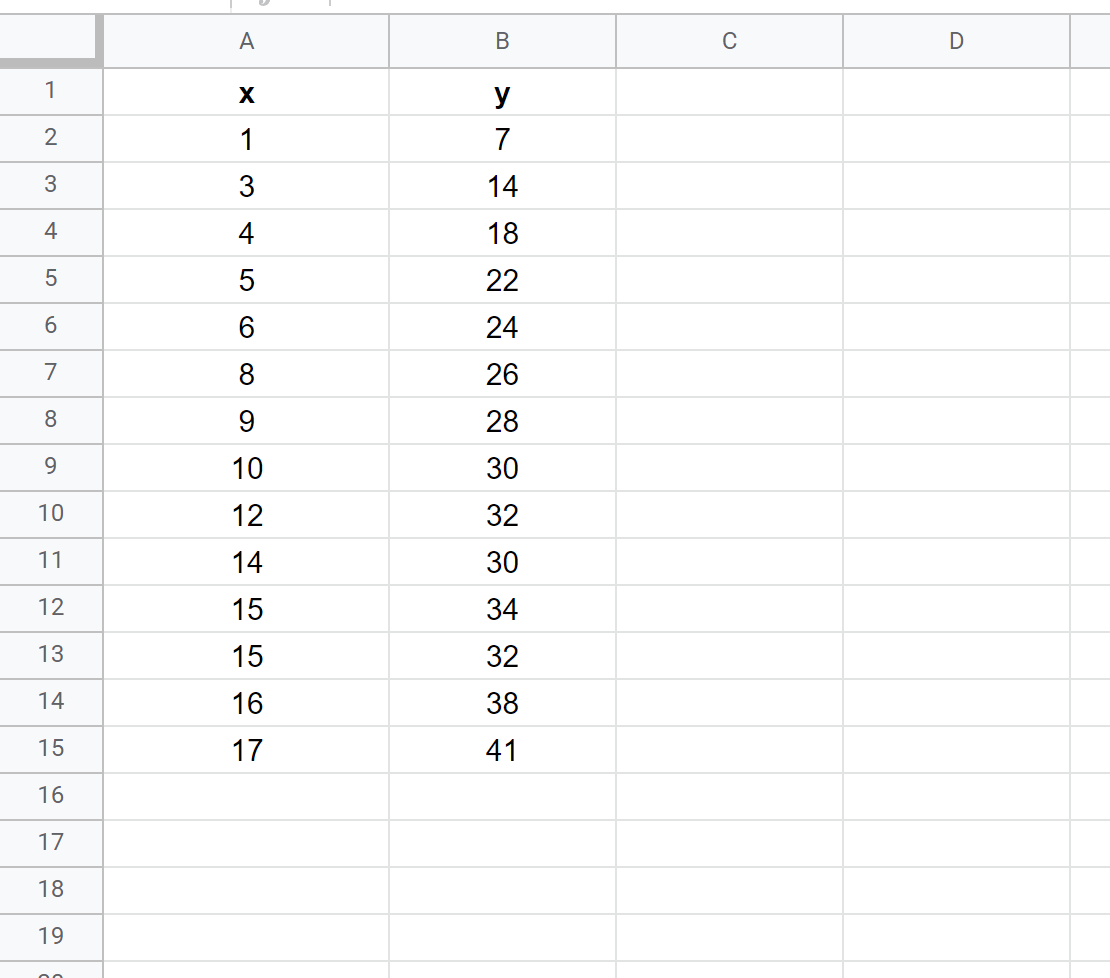
ステップ 2: グラフを作成する
次に、範囲A1:B15の値を強調表示します。次に、 「挿入」タブをクリックし、 「グラフ」をクリックします。
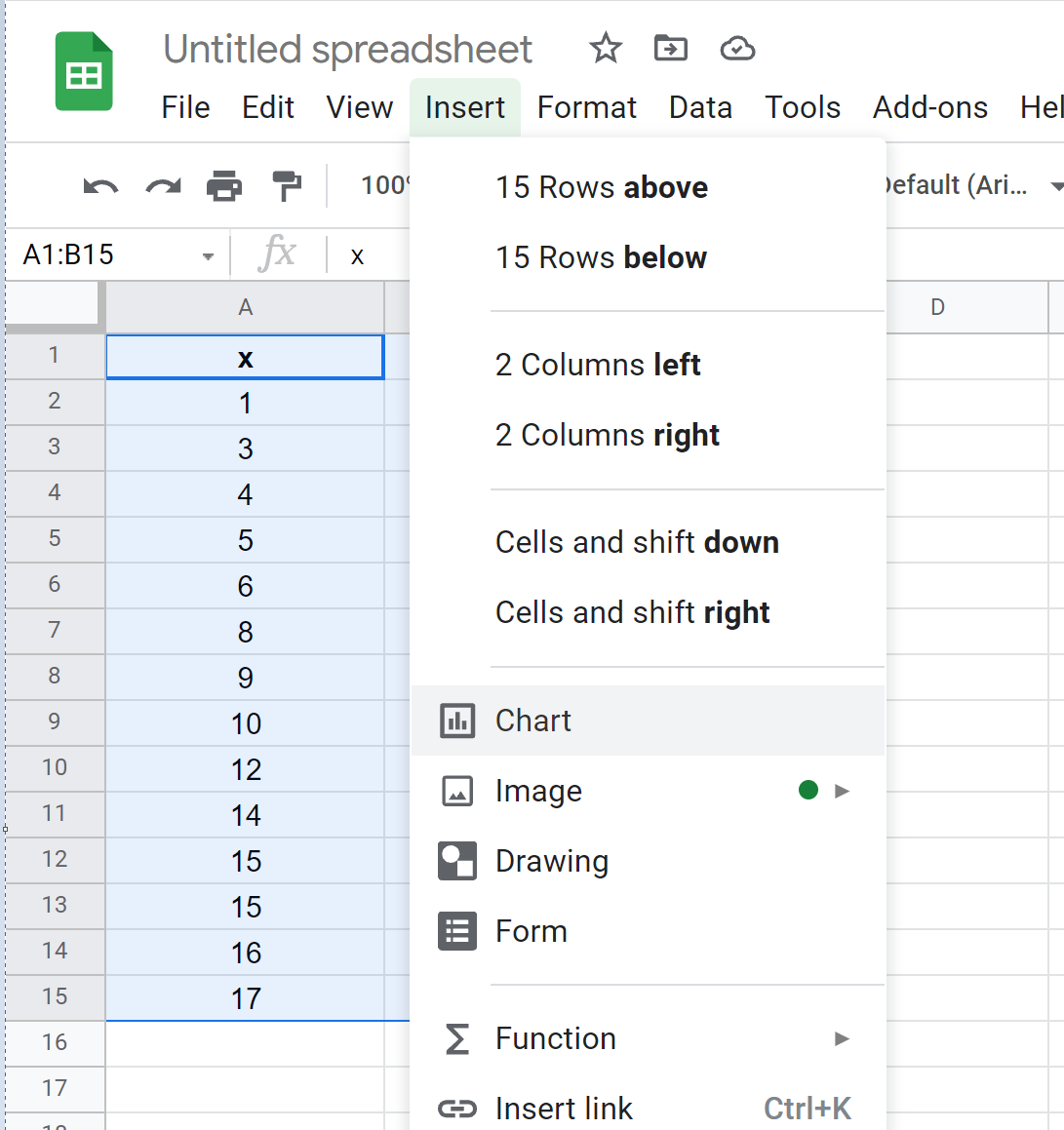
画面の右側にある[チャート エディター] パネルで、 [チャート タイプ]として[散布図]を選択します。
次の散布図が表示されます。
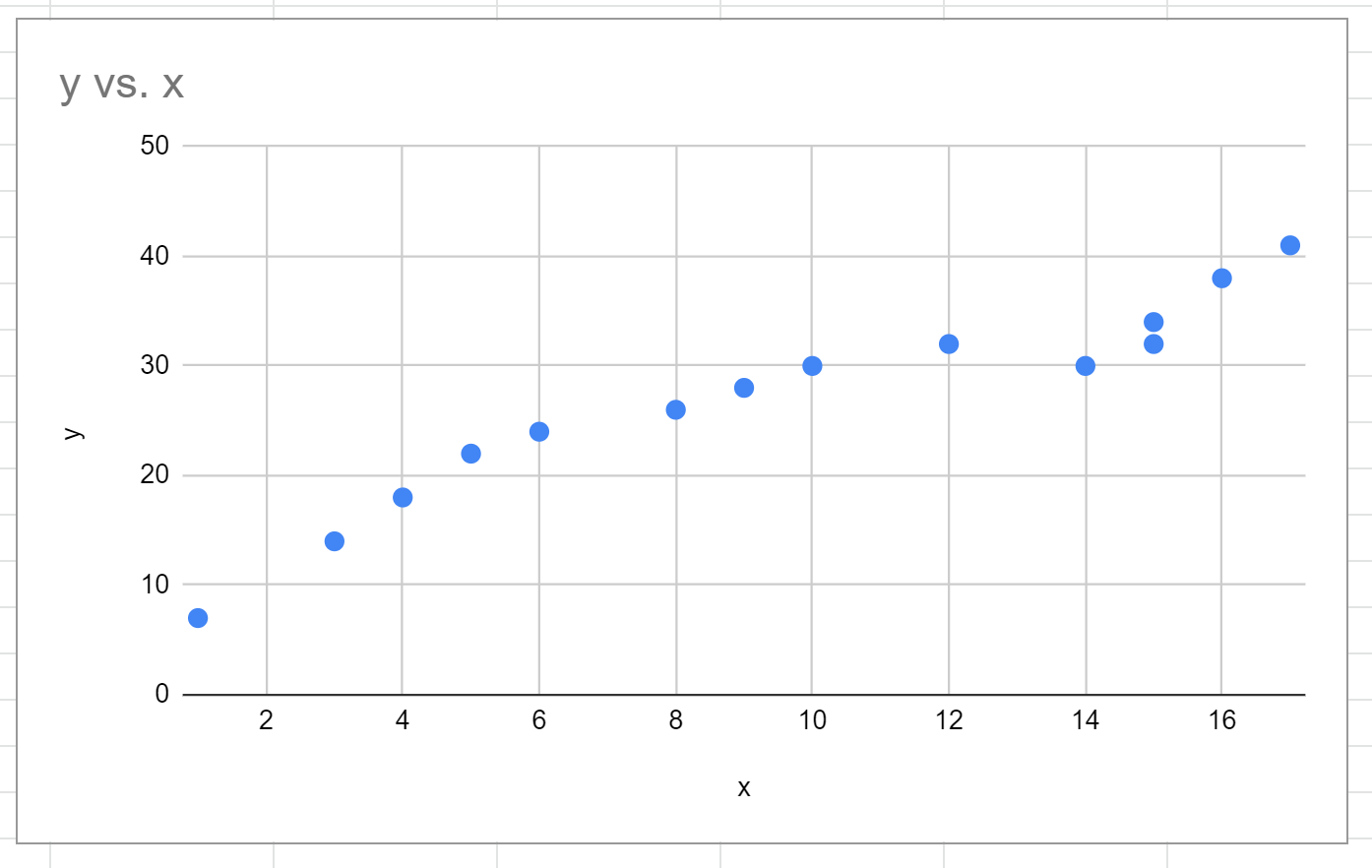
ステップ 3: 近似曲線を追加する
傾向線をチャートに追加するには、チャート エディターの[カスタマイズ]タブをクリックします。次に、ドロップダウン リストで[系列]をクリックし、 [傾向線]の横のボックスをオンにします。
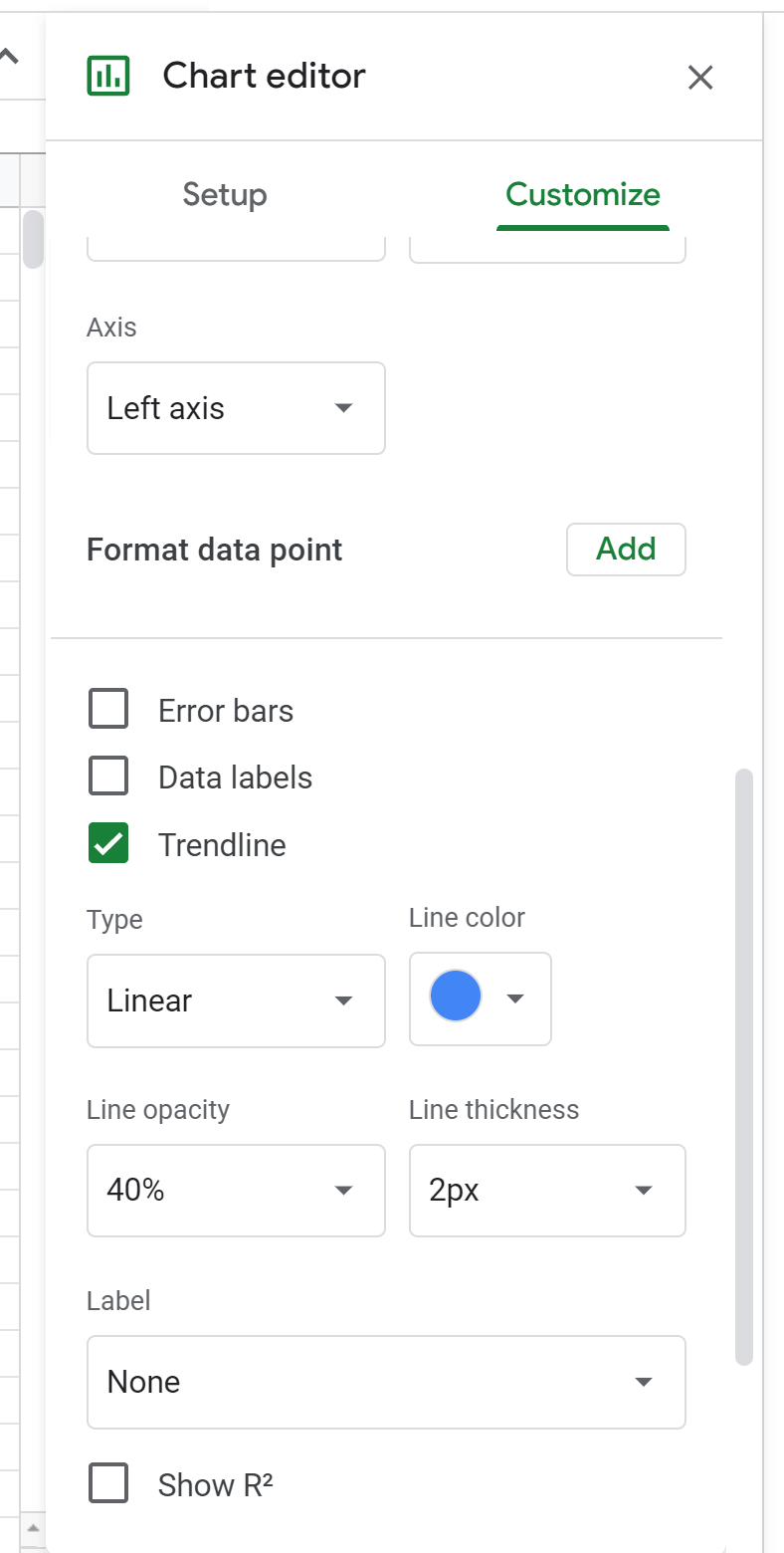
次の線形近似曲線が散布図に自動的に追加されます。
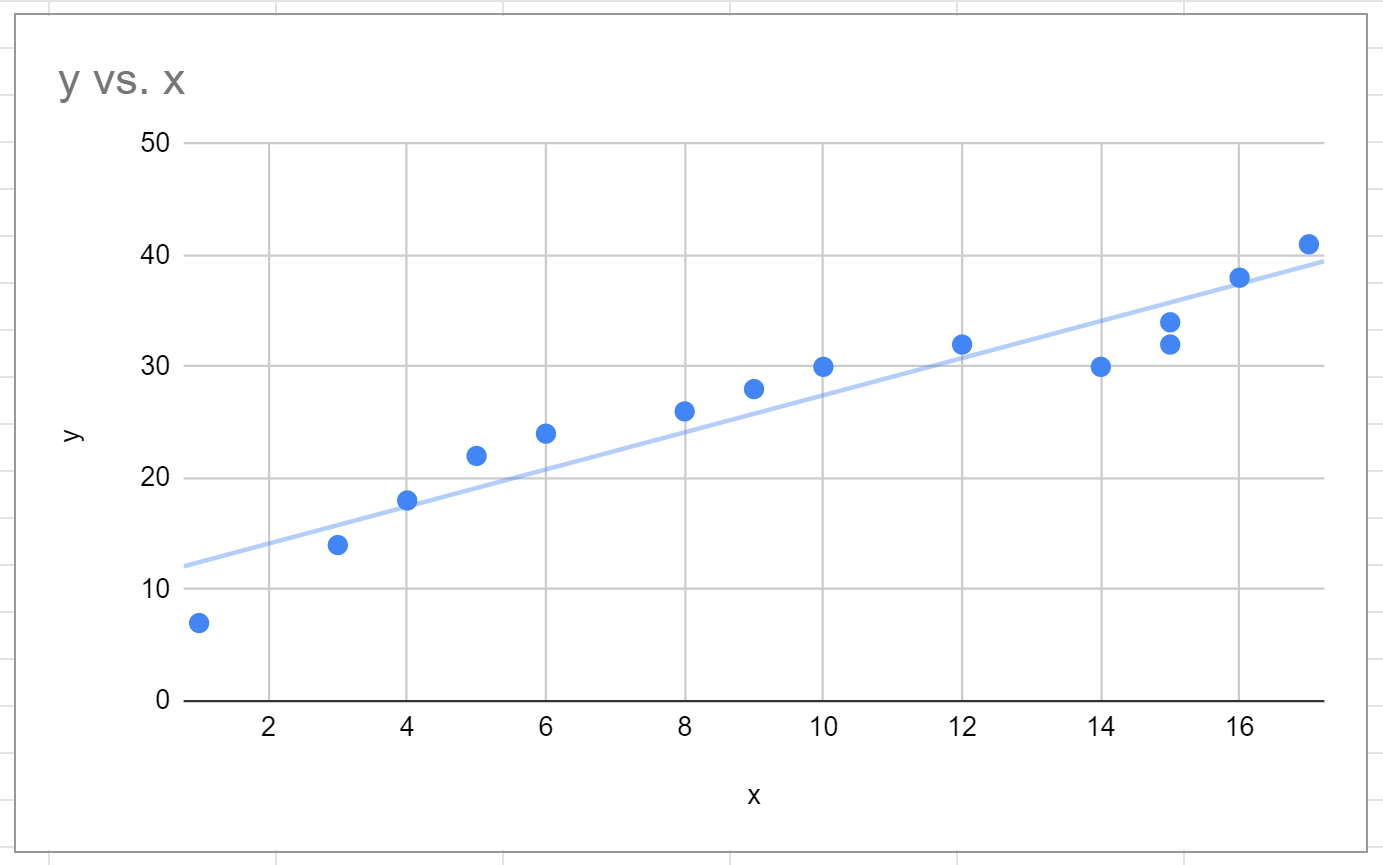
ステップ 4: 近似曲線を編集する
トレンドラインの美しさを自由に変更してください。
たとえば、傾向線の種類を指数関数に変更し、線の色を赤に変更し、線の幅を4 ピクセルに変更することを選択できます。
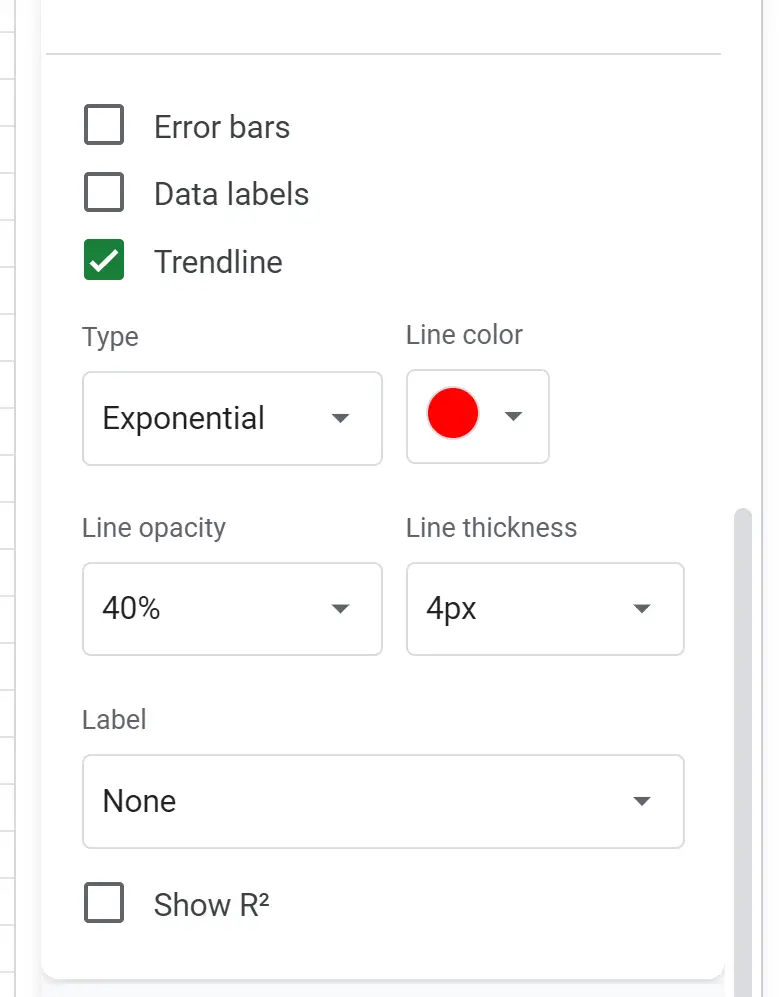
結果のトレンドラインは次のようになります。
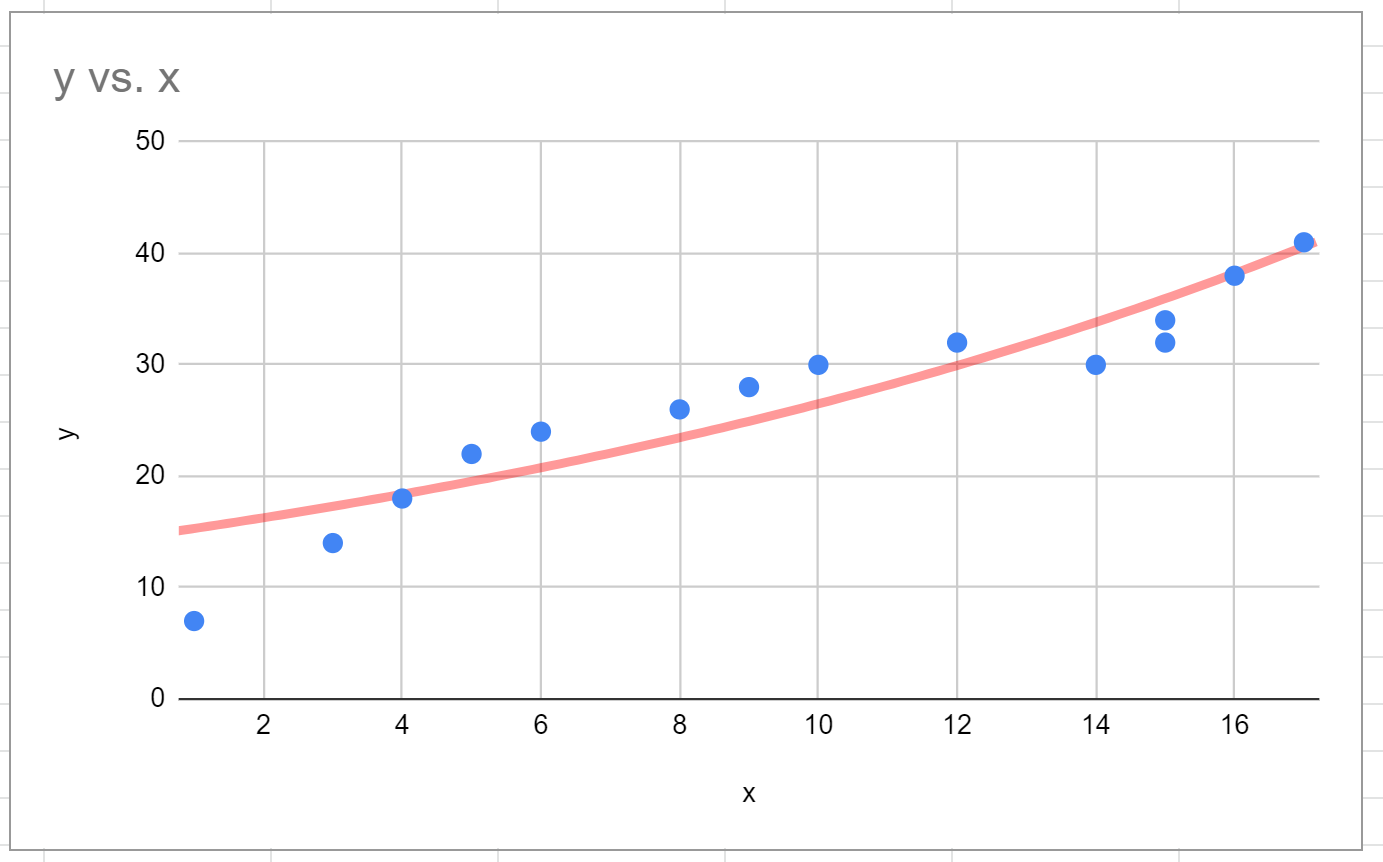
データ ポイントによく適合すると思われる傾向線が見つかるまで、傾向線の種類を自由に変更してください。
追加リソース
次のチュートリアルでは、Google スプレッドシートでその他の一般的な操作を行う方法について説明します。
Google スプレッドシートで最適な行を見つける方法
Googleスプレッドシートのグラフに誤差範囲を追加する方法
Googleスプレッドシートのグラフに水平線を追加する方法